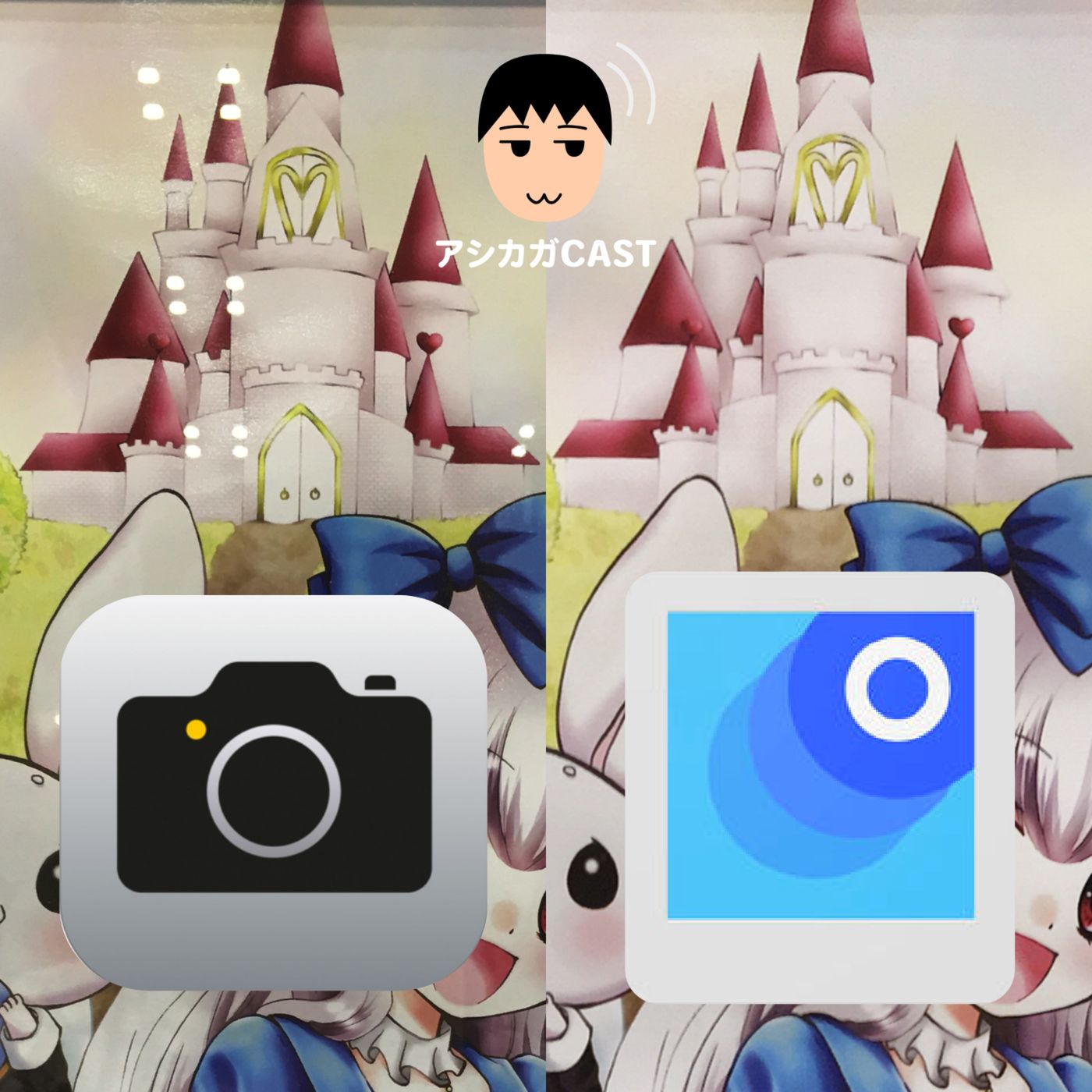富士フイルムXシリーズのミラーレス一眼カメラで撮影した画像(RAW/JPEG)のフィルムシミュレーションをパソコンで確認する方法を解説。Lightroomで確認できないので困ってる方のお役に立てれば嬉しいです。
動画解説はこちら(9/6 19時公開)
https://www.youtube.com/watch?v=qzud92RW-Uw
番組へのお便りはこちらへ
→ https://htmt41.com/message.html
FUJIFILM X で撮る街なかの植物草花写真
https://htmt41.com
00:02
フィルムシミュレーションをパソコンで確認する方法についてお話しします。
富士フィルムのXシリーズのカメラで撮影、フィルムシミュレーションを使って撮影するんですけれども、
それをパソコンで撮り込んで、後からどのフィルムシミュレーションで撮ったのかなと確認するのが、
ちょっとやり方がわからない人がいて困ってたりするのかなと思って作ってみます。
アドビのライトルームで画像を開いた場合に、ここでフィルムシミュレーションを確認できればいいんですけれども、
今のところその機能はなくて困ったなという人結構いるんじゃないかなと思います。
マックの場合、プレビューという画像を表示するアプリが最初からついているんですけれども、
それで開いてツールのインスペクター表示すると、ピクチャースタイルというところで確認することができます。
ただし、ちょっと解読が必要で、普通にクラシッククロームとかプロビアとか書いてくれたらいいんですけれども、
そういう表示ではなくて、違う表示になってまして、
フィルムシミュレーションF2、フージクローム512、512とかね、
ちょっとそれだけ見たら何かわからないような表示になってますので、手間がかかります。
表を作っておくといいんですけれども、一覧表ね、
どの表示がどのフィルムシミュレーションなのか、表示作っておくとわかるんですけれども、
この確認表をパソコン内に置いておくにしてもいいですし、プリントしておいてもいいんですけれども、
それでもね、いちいち確認するのがめんどくさいなということもあって、
一応この確認表を後でブログの方にも貼っておこうかなとは思いますが、
見てもらったらわかると思うんですが、結構手間なんですよね。
もう他に何か確認する方法がないかなということで、
2つあります。
アドビバイトルーム以外の画像を表示するソフトを使います。
1つはローファイルコンバーターEXというソフト。
03:02
これはSilkypixという会社の画像編集ソフトなのかな。
フジフィルムの公式ページから無料でダウンロードして使うことができます。
これで使って一応表示することができます。
これはどのファイルでも開けるわけではなくて、
おそらくフジフィルムの専用のアプリをダウンロードして使っているので、
フジフィルムのカメラで撮った画像しか開けないんじゃないかなと思います。
他のカメラのアプリも確かあったはずです。
これはフジフィルム用なのでフジフィルムの画像を開くことができます。
開くとクラシッククロームと表示されています。
撮影情報の一番下にフィルムシミュレーション、クラシッククロームという感じで表示されます。
これを開いたら一応JPEG画像でもどのフィルムシミュレーションで撮ったか、後で確認することができます。
もう一つ方法がありまして、
これはフジフィルムの純正のアプリ、X-Raw Studioなので、純正なので安心感はありますよね。
画像情報のところのフィルムシミュレーションのところにプロビアスタンダードとかアスティア、全部ここに表示されます。
ということで、フィルムシミュレーションをパソコンで確認するのができなくて困ったなという方のためにその方法をお伝えしました。
では。
05:00
コメント
スクロール